- OBS vam omogoča dodajanje več avdio / video virov.
- Omogoča vam dodelitev bližnjičnih tipk.
- Enostaven postopek namestitve in konfiguracije.
- Vtičnikom omogoča izboljšanje funkcionalnosti.
- Na voljo je z več temami in video filtri.
OBS lahko prenesete in namestite z različnimi pristopi. Glavni pristopi za namestitev OBS so uporaba trgovine ali terminala Ubuntu. Preverimo, kako z uporabo teh metod eno za drugo dobimo OBS na Ubuntuju.
Namestitev OBS na Ubuntu 20.04 (LTS) in 20.10 z uporabo programskega centra Ubuntu:
Prvi pristop namestitve OBS na Ubuntu je uporaba programskega centra Ubuntu. Najprej omogočite skladišče multiverse iz aplikacije »Programska oprema in posodobitve« v Ubuntuju.
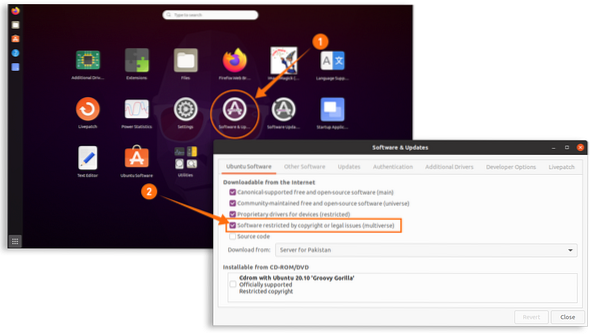
Odprite center za programsko opremo:
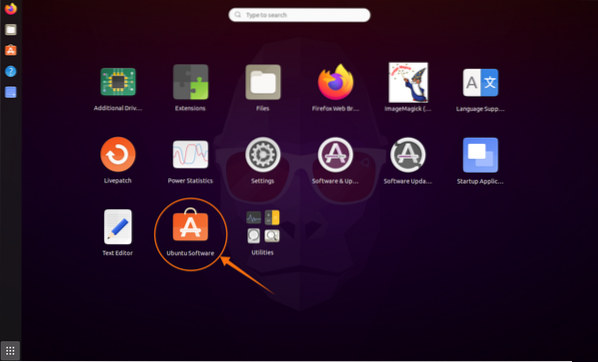
Nato kliknite ikono »Povečevalno steklo« in v iskalno vrstico vnesite »OBS Studio«; program OBS si lahko ogledate na seznamu:

Odprite paket »OBS Studio« in kliknite gumb »Namesti«; prenos in namestitev se začneta, kot je prikazano na spodnjih slikah:
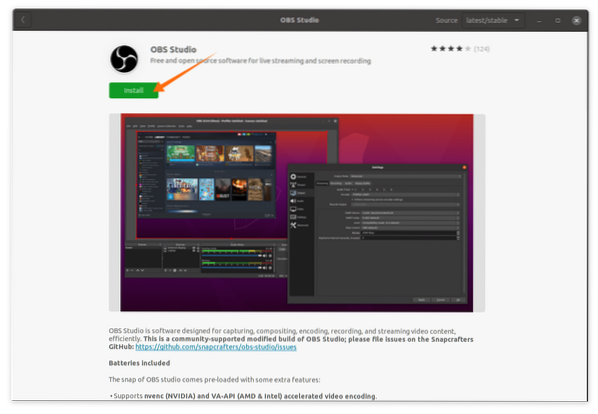
OBS je zdaj mogoče najti v nameščenih aplikacijah:
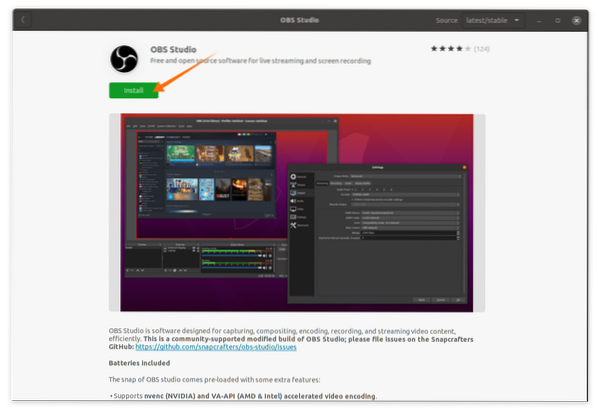
Odpri:
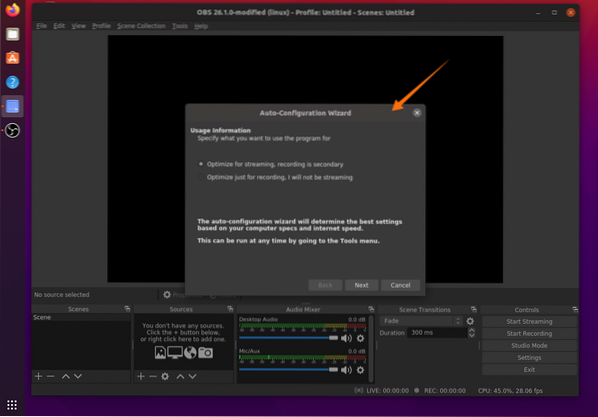
Ob prvem odprtju se vam prikaže okno za samodejno konfiguracijo, ki samodejno optimizira nastavitve OBS glede na vaš sistem.
Namestitev OBS na Ubuntu 20.04 (LTS), 20.10 in Linux Mint z uporabo terminala:
Drugi pristop je namestitev OBS s pomočjo terminala. Ista metoda bi bila uporabljena tudi pri distribuciji Linux Mint. Pri starejših distribucijah je priporočljivo namestiti "xserver-org različice 1.18.4 ", da se izognete tehničnim težavam. Če želite namestiti "xserver", uporabite:
$ sudo apt namestitveni strežnikVse najnovejše distribucije imajo "ffmpeg", če pa uporabljate starejšo distribucijo, jo namestite z uporabo:
$ sudo apt namestite ffmpegZdaj odprite terminal in vnesite spodnji ukaz, da dodate repozitorij:
$ sudo add-apt-repository ppa: obsproject / obs-studio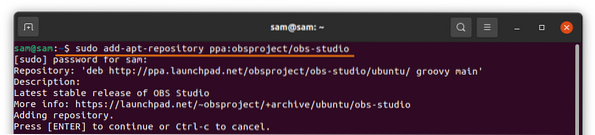
Posodobite seznam paketov z uporabo:
$ sudo apt posodobitevZa namestitev Open Broadcast Studio (OBS) uporabite spodnji ukaz:
$ sudo apt namestite obs-studio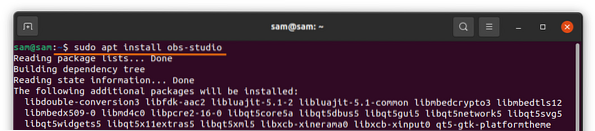
Namestitev OBS z uporabo Snap:
Snap je še en sistem za uvajanje paketov, ki omogoča namestitev Open Broadcast Studio (OBS). Snap podpirajo številne distribucije Linuxa, kot so Debian, Manjaro, Linux Mint, Fedora itd. Vse najnovejše različice distribucij Linuxa so privzeto opremljene s funkcijo "Snap". Če pa vaša distribucija nima funkcije »Snap«, jo namestite z uporabo:
$ sudo apt namestite snapdin za namestitev OBS uporabite:
$ sudo snap namestite obs-studio
Odstranjevanje OBS iz Linuxa:
Če je program nameščen s pomočjo Ubuntujevega programskega centra, ga znova odprite in kliknite zavihek »Nameščeno«. Poiščite OBS in kliknite gumb »Odstrani«, da ga izbrišete:
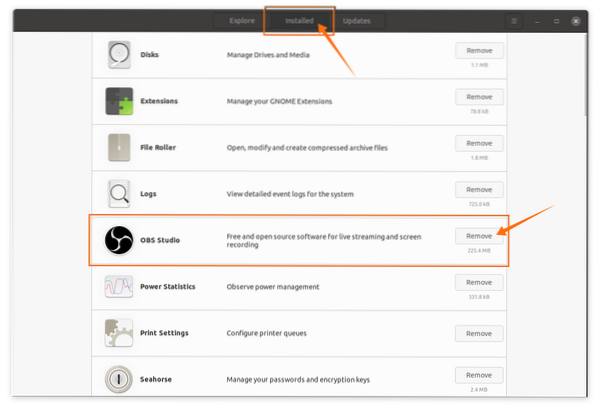
Če je nameščen s pomočjo terminala, uporabite:
$ sudo apt odstrani obs-studio
Isti ukaz bi uporabili v Linux Mint za odstranitev paketa OBS.
Če je OBS nameščen s pomočjo »Snap«, potem uporabite:
$ sudo snap odstrani obs-studio
Zaključek:
Open Broadcast Studio je priljubljen radiodifuzni studio, ki vam omogoča dodajanje različnih večpredstavnostnih virov za predvajanje na kateri koli platformi in snemanje. Ta priročnik je bil namenjen namestitvi v distribuciji Ubuntu in Linux Mint. Naučili smo se 2 pristopov za njegovo namestitev in nato načinov za odstranitev iz vaše naprave.
 Phenquestions
Phenquestions


